陰影を付ける5つの方法-Clip Studio Paint
-ビデオチュートリアル。
- 前書き。
-こんにちは、私の名前はRockoです。今日は、簡単な影を図面に追加する5つの方法を紹介します。さまざまなテクニックとツールを使用して、チュートリアルの最後で、最も気に入ったシャドウスタイルを見つけて作品に適用することができます。
-G-ペン
ベースカラー上のシャドウのラスターレイヤーを作成し、G-Penツールを選択し、[ツールプロパティオプション]で、[参照レイヤーの線を超えない]チェックボックスがオンになっていることを確認し、ベクターのレイヤーを配置します。線が参照レイヤーとして機能します。
光の方向を考慮して、顔全体の反対側に影を描き、「消しゴム」ツールを使用して余剰を修正し、Gpenを使用して、硬い線とエッジを取得します。
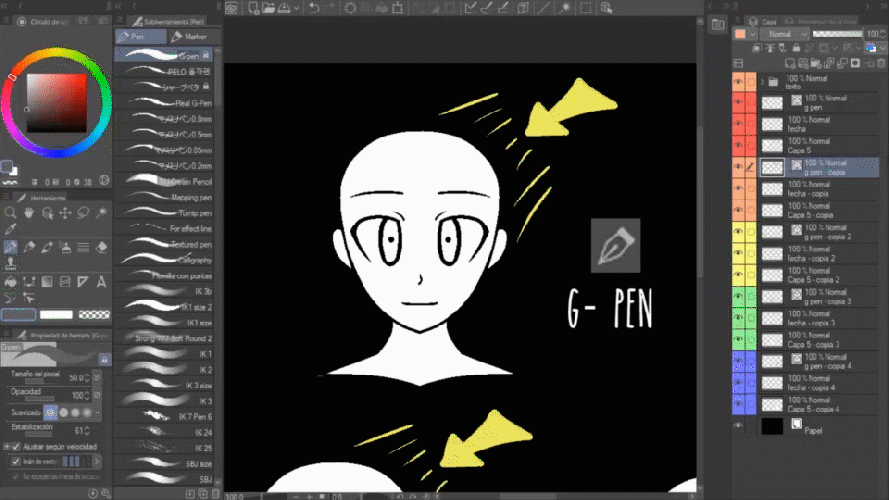
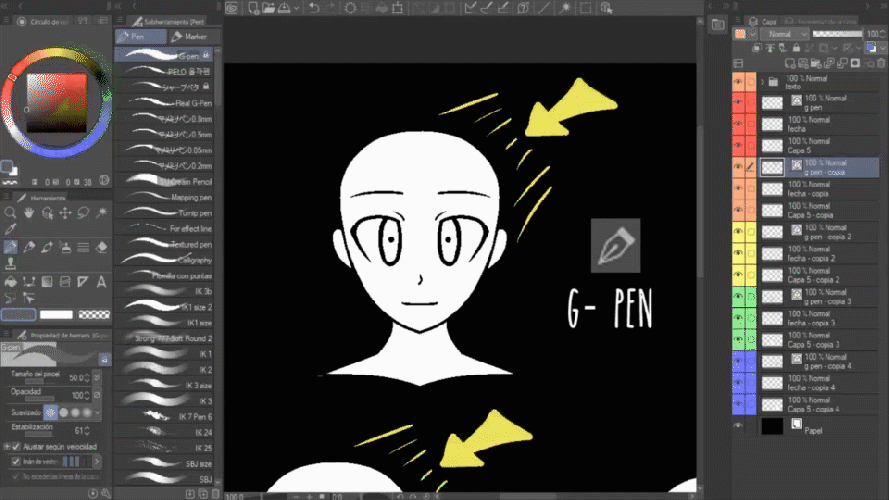
-ブラシ-濃い色
手順を繰り返し、ベースカラー上にラスターレイヤーを作成します。今回は「ブラシ」ツールを使用し、濃い水彩を選択して顔に影を配置し、「ブレンド」ツールでぼかしを選択して、ピクセルを使用して、よりクリーンな仕上げにします。さらに、さまざまな色合いのシェードを配置すると、より興味深い仕上げが作成されます。必ず試してください。これらのツールを使用して、油のテクスチャとぼやけたエッジを取得します。
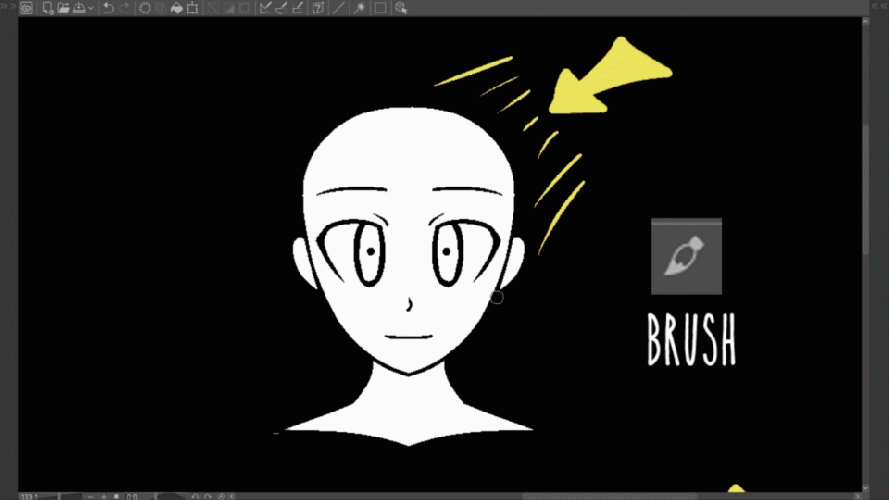
-消去して修正する透明色を自分に与えます。

-ブレンド>ぼかし
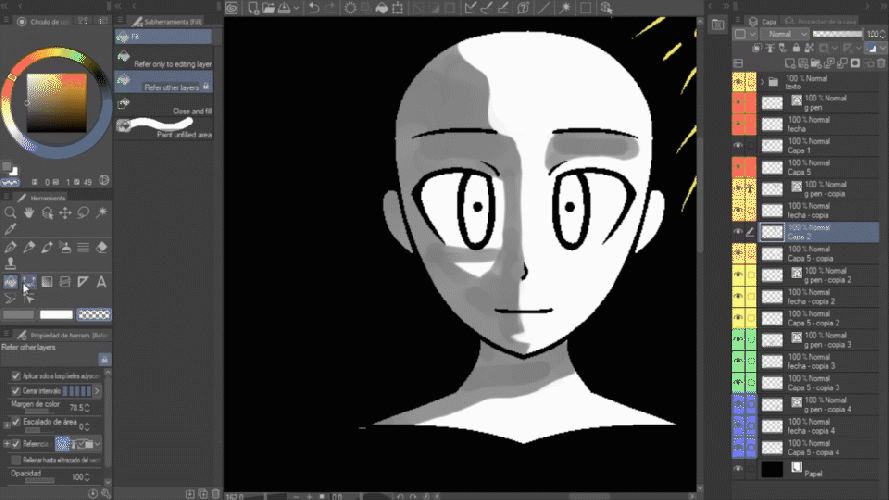
-複数のシェードシェードを追加できます。必ず実験してください。
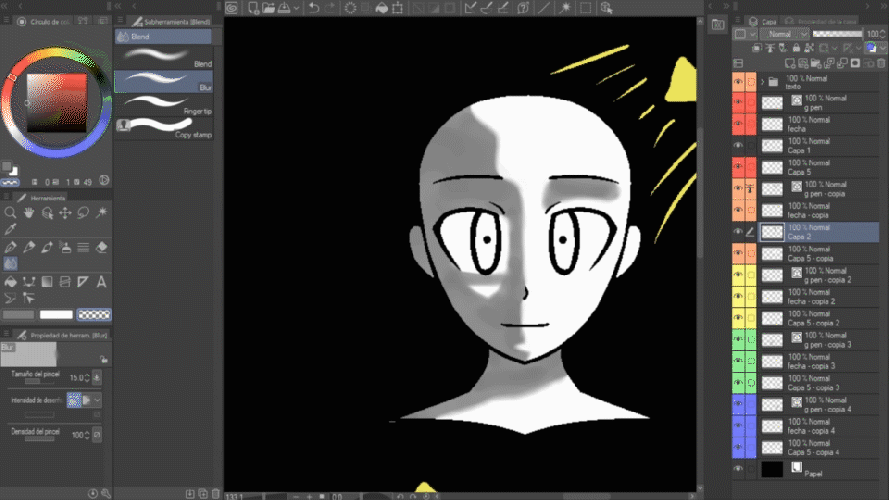
-エアブラシ-ハード
これでエアブラシのハードターンになりました。ベースカラーの上の新しいレイヤーにシャドウを配置し、「下のレイヤーに調整」をアクティブにします。エアブラシを透過モードで使用して、余剰を修正し、「ブレンド」ぼかしツールを使用してエッジを滑らかにします。このツールにより、スプレーのような仕上げと拡散した質感が得られます。

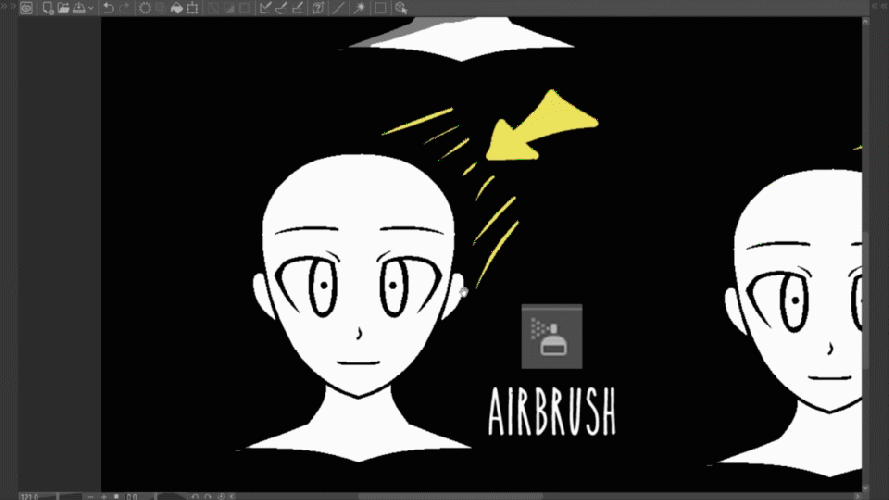
-塗りつぶし
このツールを使用するには、まずラインレイヤーに選択を作成する必要があります。そのために「lazzo」を選択し、ツールプロパティで「選択に追加」モードをアクティブにします。終了したら、シャドウレイヤーの上に立って、塗りつぶしツールが選択したレイヤーのみをペイントします。このツールは、エッジがしっかりしたハードシャドウを提供します。
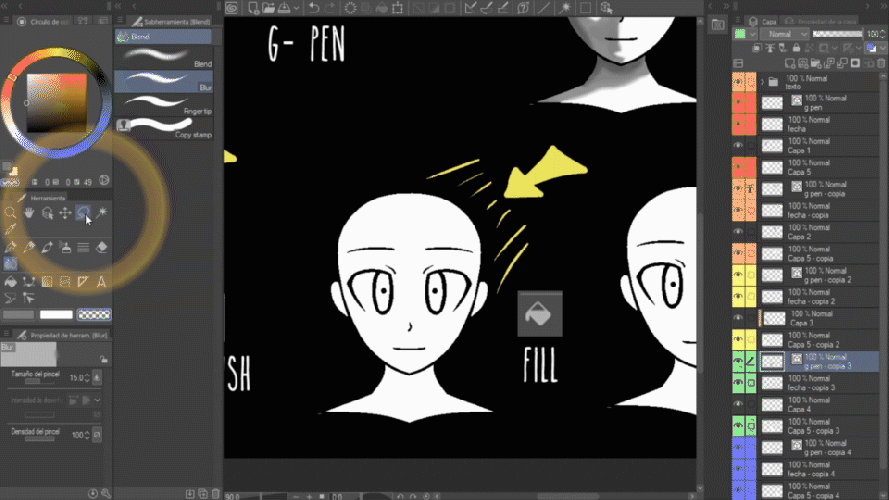
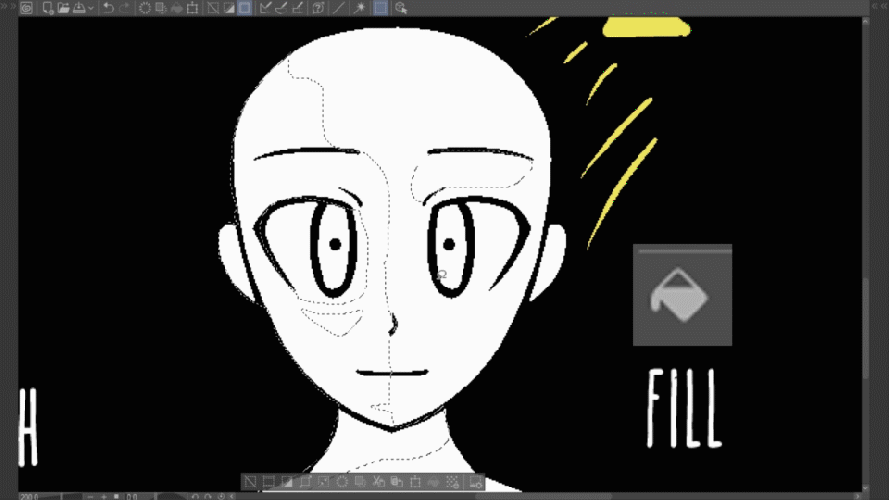
-単色パターン-ドット
このツールは、デフォルトでクリップスディオペイントに付属する「マテリアル」内にあります。ウィンドウ>マテリアルにあります。 「lazzo」ツールを使用して影の選択を作成し、単色パターン-ドットを選択して、最も好きなパターンを選択にドラッグします。レイヤーのプロパティでは、「頻度」を変更して円のサイズを変更できます。
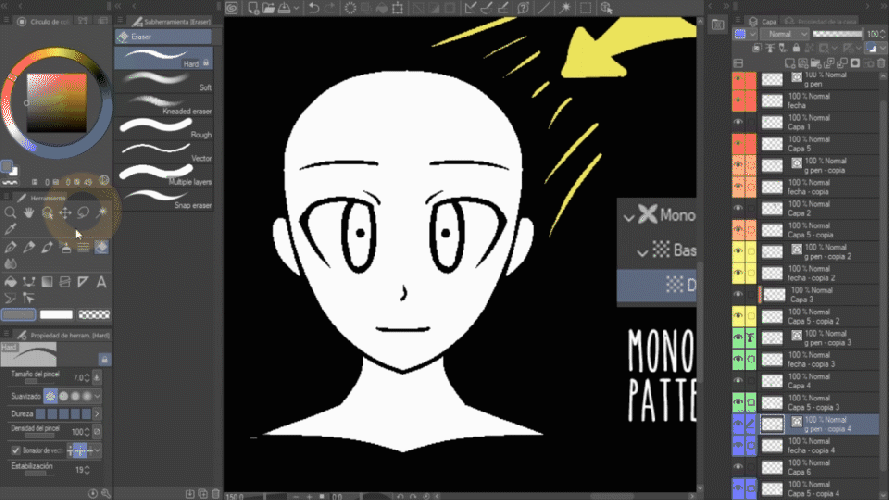
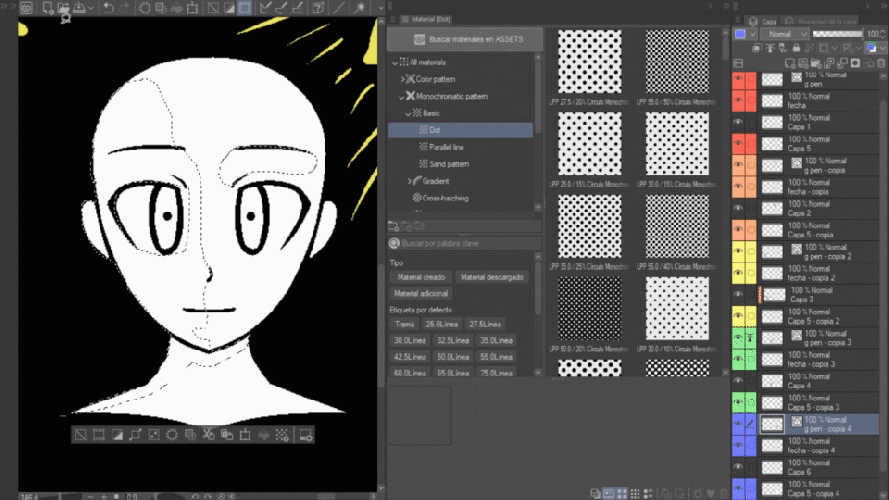
-結論
次に、図面で練習し、clip studio paintがシャドウを作成するために使用するさまざまなツールを試してください。これらは5つの方法で動作しますが、さらに多くの方法があり、お気に入りのスタイルを見つけ、最も重要なのは、それを楽しくしてください!























コメント